
Jack Hood
0
1408
92
Un fichier APK est le produit final produit après le développement d'une application Android. Il va avec l'extension .apk et est également connu sous le nom de package d'application Android. Il est similaire à un fichier .exe utilisé pour installer les programmes Windows. Maintenant, comme vous le savez peut-être (ou non), ce n'est pas une tâche facile d'extraire ce fichier APK d'une application. Cela peut être facile si votre téléphone est enraciné, mais pas tellement si vous avez un appareil Android non enraciné. Eh bien, la vérité est que ce n'est pas aussi difficile que vous auriez pu le penser. Aujourd'hui, je vais vous montrer quelques méthodes par lesquelles vous pouvez extraire l'APK d'une application installée sur votre téléphone.
Avertissement: Il est illégal d'extraire l'APK d'une application Android payante. Si vous le faites, vous en serez vous-même responsable. Ce guide a été écrit dans le but de partager les connaissances sur l'extraction d'APK à des fins éducatives. Nous ne soutenons pas le piratage.
Méthode 1: Utilisation d'un explorateur de fichiers avancé
Comme mentionné ci-dessus, si votre appareil dispose d'un accès root, vous pouvez utiliser un explorateur de fichiers avancé qui vous permet de parcourir les dossiers racine. En règle générale, les applications installées se trouvent dans "/ data / apps".Ainsi, à partir de là, vous pouvez simplement copier les fichiers APK et les coller où vous le souhaitez. Cependant, vous pouvez également extraire l'APK des applications installées à l'aide d'un explorateur de fichiers avancé sur un téléphone Android non rooté..
Nous utiliserons ici ES File Explorer pour cela. Vous pouvez utiliser n'importe quelle autre application de gestion de fichiers si vous le souhaitez, mais faites assurez-vous qu'il vous permet de sauvegarder les applications installées. Oui, ce sera l'élément clé ici qui nous aidera à extraire l'APK.
Les étapes sont simples. Ouvrez ES File Explorer et appuyez sur "App" dans la page d'accueil de l'application,comme indiqué dans les captures d'écran ci-dessous. Maintenant, appuyez longuement sur l'application pour laquelle vous souhaitez extraire l'APK de et appuyez sur "Sauvegarder" option disponible en bas.
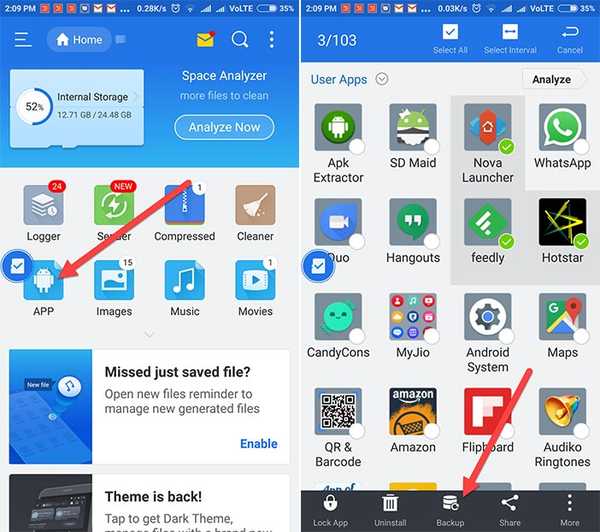
L'application sera sauvegardée avec le fichier .apk extrait. Vous trouverez le fichier APK dans un dossier nommé "Sauvegarde”Dans votre mémoire interne. SI vous trouvez cette méthode plus simple, la méthode suivante est encore plus simple.
Méthode 2:Téléchargez l'application APK Extractor
Eh bien, qu'en est-il d'une application qui peut extraire l'APK? Eh bien, l'application APK Extractor fonctionne exactement comme son nom l'indique. Téléchargez l'application sur le Play Store et installez-la.
Le fonctionnement de l'application est très simple. La page d'accueil de l'application vous montre toutes les applications système et tierces sur votre téléphone. Vous pouvez simplement rechercher l'application dont vous souhaitez extraire l'APK. Ensuite, appuyez simplement sur l'application et c'est tout. L'APK sera extrait et enregistré dans le dossier intitulé "APK extraits " dans la mémoire interne de votre appareil.
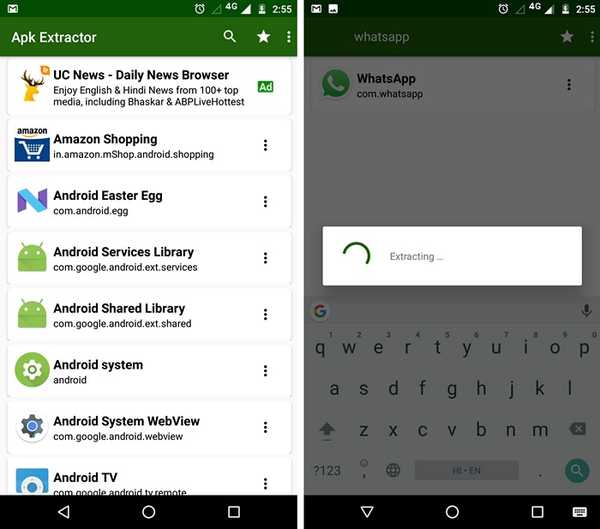
Dans les paramètres de l'application, vous pouvez modifier le dossier de destination des APK extraits. Vous pouvez également définir le format du nom. Par exemple, vous pouvez définir les fichiers APK pour qu'ils aient d'abord le nom de l'application, puis le nom du package. Vous pouvez également ajouter la version de l'application dans le nom pour une meilleure compréhension. En dehors de cela, vous pouvez même configurer une sauvegarde automatique des APK si vous le souhaitez. Tout est disponible dans les paramètres.
En outre, une option vous permet de partager l'APK avec d'autres en utilisant l'application elle-même. Appuyez simplement sur l'icône déroulante à côté de l'application et vous aurez la possibilité de la partager. L'application extraira d'abord l'APK, puis le panneau de partage apparaîtra. Vous pouvez ensuite choisir l'application via laquelle vous souhaitez partager l'APK.
Méthode 3: Extraire l'APK à l'aide d'ADB
Eh bien, si vous êtes un utilisateur Avid Android ou un développeur Android, vous devez connaître ADB. le Pont de débogage Android est essentiellement un utilitaire de ligne de commande disponible avec Android SDK, qui vous permet de contrôler votre téléphone et de gérer les fichiers dans votre stockage à l'aide de différentes commandes. Il peut accéder facilement aux dossiers racine car l'objectif principal est le débogage.
Ainsi, avec quelques ensembles de commandes, vous pouvez facilement extraire l'APK sur notre PC ou Mac dans le dossier souhaité. Maintenant, si vous n'êtes pas très au courant d'ADB, vous pensez peut-être que le SDK Android est nécessaire pour qu'ADB fonctionne? Eh bien non, ce n'est pas le cas. En fait, Google fournit un package distinct d'outils de plate-forme qui contient l'ADB. Vous pouvez le télécharger à partir d'ici.
Après avoir téléchargé les outils, extrayez simplement le zip et ouvrez le dossier. Vous trouverez le fichier adb.exe dans le dossier avec fastboot (nous ne l'utiliserons pas). Maintenant, appuyez sur Maj et faites un clic droit dans le dossier pour obtenir l'option "Ouvrez la fenêtre de commande ici"Dans le menu contextuel.
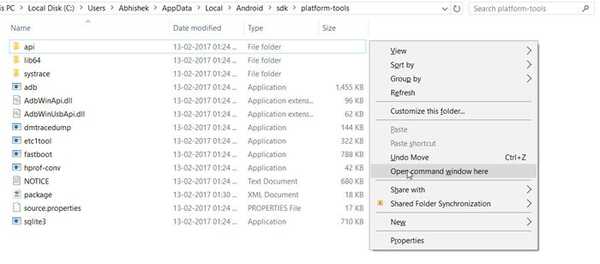
Prochain, connectez votre téléphone au PC ou au Mac via un câble USB et assurez-vous que le débogage USB est activé dans les options du développeur. Maintenant, suivez les commandes ci-dessous.
Nous allons d'abord vérifier si l'appareil est connecté à votre ordinateur ou non. Entrez la commande suivante:
appareils adb
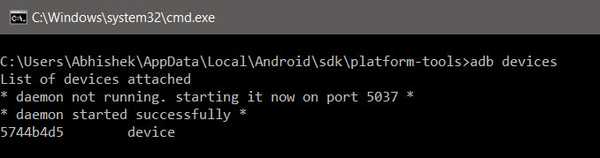
Ensuite, nous allons récupérer le nom du package d'application. Si vous connaissez déjà le nom du package, vous pouvez ignorer cette étape. Entrez la commande suivante.
paquets adb shell pm list
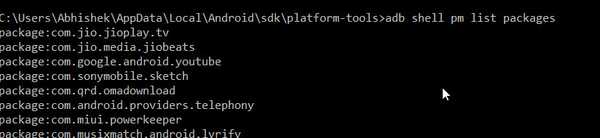
Maintenant juste copiez le nom du package que vous souhaitez extraire. Et collez-le dans la commande suivante. Ne copiez pas le préfixe 'package:' avec lui. Entrez la commande suivante. Ici, j'extrait .apk de Truecaller.
chemin pm du shell adb com.truecaller

La commande ci-dessus vous donnera le chemin de l'APK réel de l'application. Maintenant, il vous suffit d'effectuer un tirer pour extraire le .apk de ce chemin et le stocker à l'emplacement souhaité. Assurez-vous de copier le chemin de l'emplacement souhaité et de le coller dans la commande ci-dessous. Copiez également le chemin du .apk réel que nous avons obtenu à la suite de la commande précédente.
adb pull /data/app/com.truecaller-1/base.apk chemin / vers / désiré / emplacement

Le fichier .apk doit maintenant être stocké à l'emplacement souhaité.
VOIR AUSSI: Comment déverrouiller Mac avec le scanner d'empreintes digitales d'un appareil Android
Meilleures façons d'extraire l'APK des applications Android
Quelle que soit la raison pour laquelle vous extrayez un fichier APK; assurez-vous de soutenir les développeurs, car ils méritent d'être récompensés pour leur travail acharné. Parler de la meilleure façon, c'est sûrement la deuxième méthode. L'extracteur APK exécute essentiellement les mêmes commandes Shell que nous avons effectuées dans ADB. Donc, c'est la meilleure façon à coup sûr. Cependant, si vous connaissez une autre méthode, mentionnez-la dans les commentaires.















